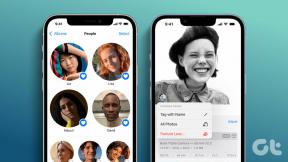USB 장치가 연결되면 컴퓨터가 종료되는 문제 수정
잡집 / / November 28, 2021
USB 장치가 연결되면 컴퓨터가 종료되는 문제 수정: USB 장치가 연결될 때 PC가 무작위로 종료되는 경우 오늘 이 문제를 해결하는 방법에 대해 논의할 것이므로 올바른 위치에 있는 것입니다. 어떤 경우에는 사용자가 USB 장치를 연결할 때마다 컴퓨터가 종료되거나 다시 시작되므로 사용자 시스템 구성에 따라 다릅니다. 현재 이 정보에 대한 정보가 없고 여기에서 원인을 단정하기 어렵기 때문에 이 문제와 관련된 다양한 문제를 해결하려고 합니다.

사용 가능한 정보가 많지는 않지만 USB 장치에 필요한 것보다 더 큰 전력이 필요한 경우와 같은 몇 가지 알려진 원인이 있습니다. PSU가 해당 장치에 전원을 공급할 수 있으면 시스템에서 리소스가 부족해지고 시스템이 작동하지 않도록 컴퓨터를 잠그거나 전원을 끕니다. 손상. 또 다른 문제는 USB 장치에 하드웨어 관련 문제가 있거나 단락이 있는 경우 시스템이 확실히 종료된다는 것입니다. 때때로 문제는 USB 포트에만 관련이 있으므로 문제가 관련되어 있는지 확인하기 위해 다른 USB 장치를 확인하십시오.
문제와 다양한 원인에 대해 알았으니 이제 문제를 해결하는 방법을 알아볼 차례입니다. 따라서 시간을 낭비하지 않고 아래 나열된 문제 해결 가이드의 도움으로 USB 장치가 연결될 때 컴퓨터가 종료되는 문제를 실제로 수정하는 방법을 살펴보겠습니다.
내용물
- USB 장치가 연결되면 컴퓨터가 종료되는 문제 수정
- 방법 1: USB 드라이버 재설치
- 방법 2: USB 문제 해결사 실행
- 방법 3: 시스템 복원 실행
- 방법 4: 연결된 장치 확인
- 방법 5: USB 포트 비활성화
- 방법 6: 전원 공급 장치(PSU) 변경
USB 장치가 연결되면 컴퓨터가 종료되는 문제 수정
확인 복원 지점 생성 문제가 발생하는 경우를 대비하여.
방법 1: USB 드라이버 재설치
1. Windows 키 + R을 누른 다음 입력 devmgmt.msc Enter 키를 눌러 장치 관리자를 엽니다.

2.확장 범용 직렬 버스 컨트롤러 그런 다음 나열된 각 장치를 마우스 오른쪽 버튼으로 클릭하고 제거.

3. 이제 보기를 클릭한 다음 선택하십시오. 숨겨진 장치를 표시합니다.

4.다시 확장 범용 직렬 버스 컨트롤러 그리고 제거 각각의 숨겨진 장치.
5. 유사하게, 확장 스토리지 볼륨 각각의 숨겨진 장치를 제거합니다.
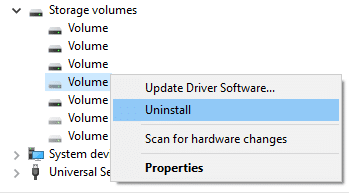
6. PC를 다시 시작하면 시스템이 USB 드라이버를 자동으로 설치합니다.
방법 2: USB 문제 해결사 실행
1. 웹 브라우저를 열고 다음 URL을 입력합니다(또는 아래 링크 클릭).
https://support.microsoft.com/en-in/help/17614/automatically-diagnose-and-fix-windows-usb-problems
2. 페이지 로딩이 완료되면 아래로 스크롤하여 다운로드.
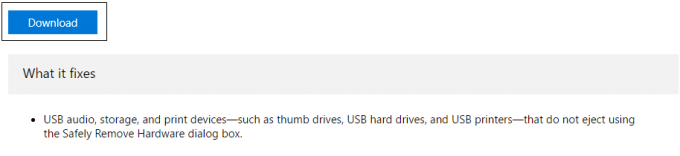
3.파일이 다운로드되면 파일을 두 번 클릭하여 엽니다. Windows USB 문제 해결사.
4.다음을 클릭하고 Windows USB 문제 해결사를 실행합니다.

5.연결된 장치가 있는 경우 USB 문제 해결사가 장치를 꺼낼 것인지 묻는 확인 메시지를 표시합니다.
6.PC에 연결된 USB 장치를 확인하고 다음을 클릭합니다.
7. 문제가 발견되면 이 수정 사항을 적용하십시오.
8. PC를 다시 시작하고 USB 장치가 연결되면 컴퓨터가 종료되는 문제 수정.
방법 3: 시스템 복원 실행
1. Windows 키 + R을 누르고 입력”sysdm.cpl" 그런 다음 Enter 키를 누릅니다.

2.선택 시스템 보호 탭하고 선택 시스템 복원.

3.다음을 클릭하고 원하는 시스템 복원 지점.

4. 화면의 지시에 따라 시스템 복원을 완료합니다.
5.재부팅 후 다음을 수행할 수 있습니다. USB 장치가 연결되면 컴퓨터가 종료되는 문제 수정.
방법 4: 연결된 장치 확인
연결된 USB 장치가 너무 많은 전력을 소비하면 시스템 충돌이 발생할 수도 있습니다. 장치의 이상 여부를 확인하려면 장치를 다른 PC에 연결해야 합니다. 장치가 작동하지 않으면 장치에 결함이 있는 것입니다.
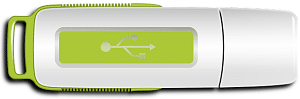
방법 5: USB 포트 비활성화
1. Windows 키 + R을 누른 다음 입력 devmgmt.msc Enter 키를 누릅니다.

2. 범용 직렬 버스 컨트롤러를 확장한 다음 마우스 오른쪽 버튼을 클릭합니다. USB 드라이버 그리고 선택 장애를 입히다.

메모: 가능한 드라이버는 다음과 같습니다. Intel(R) 7 시리즈/C216 칩셋 제품군 USB
향상된 호스트 컨트롤러 – 1E2D.
3. 다시 마우스 오른쪽 버튼을 클릭하고 선택하십시오. 할 수있게하다.
3. PC를 재부팅하여 변경 사항을 저장하고 USB 장치가 연결되면 컴퓨터가 종료되는 문제 수정.
방법 6: 전원 공급 장치(PSU) 변경
글쎄, 아무 것도 도움이되지 않는다면 문제가 PSU에 있음을 확신 할 수 있습니다. 문제를 해결하려면 컴퓨터 전원 공급 장치를 변경해야 합니다. PSU 장치를 교체하려면 적절한 기술자의 도움을 받는 것이 좋습니다.
당신을 위해 추천 된:
- Windows가 로컬 컴퓨터에서 인쇄 스풀러 서비스를 시작할 수 없는 문제 수정
- PAGE_FAULT_IN_NONPAGED_AREA 오류 수정
- KERNEL_DATA_INPAGE_ERROR 수정 방법
- CRITICAL_STRUCTURE_CORRUPTION 오류 수정
그것이 당신이 성공적으로 USB 장치가 연결되면 컴퓨터가 종료되는 문제 수정 그러나 이 게시물과 관련하여 여전히 질문이 있는 경우 댓글 섹션에서 자유롭게 질문하세요.